Win1022H2共享功能报错?手把手教你轻松解决匿名共享问题
时间:2025-06-20 15:18:05 261浏览 收藏
**Win10 22H2共享难题终结!快速解决匿名共享问题,提升团队协作效率** 还在为Win10 22H2版本无法匿名共享文件而烦恼吗?企业管理员们经常需要设置共享硬盘来方便团队成员共享文件,但近期部分用户反馈匿名共享功能失效。本文针对Win10 22H2匿名共享问题,提供详细的解决方案。通过修改本地组策略编辑器中的“启用不安全的来宾登录”选项,即可轻松恢复匿名共享功能。简单几步,解决燃眉之急,提升团队协作效率,让文件共享不再是难题!快来学习如何操作吧!
部分企业管理员为了便于团队协作,通常会在系统中配置共享硬盘,以便员工能够将文件存储到共享硬盘中供全体人员共同访问。然而,近期有部分Windows 10 22H2版本的用户反馈称,他们无法通过匿名方式共享文件了。针对这一问题,本文为大家提供了相应的解决方案,接下来就让我们一起来看看具体的操作步骤吧。
如何解决Win10 22H2无法匿名共享的问题?
首先,打开您的电脑,点击开始菜单中的“运行”功能,然后在弹出的对话框中输入“gpedit.msc”,随后点击“确定”按钮;
当本地组策略编辑器窗口出现后,请按照以下路径逐步展开:“计算机配置”→“管理模板”→“网络”→“Lanman工作站”;
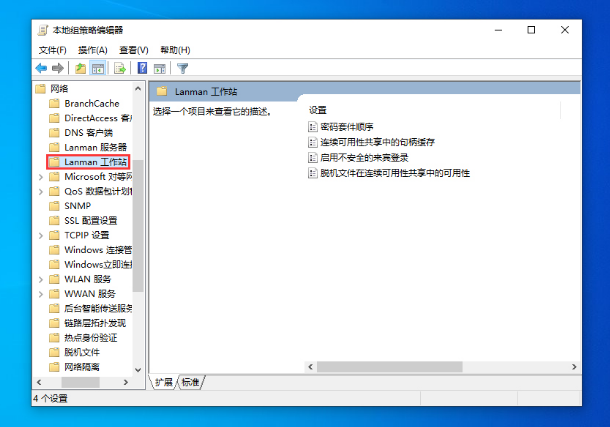
之后,在右侧的界面中寻找名为“启用不安全的来宾登录”的选项;
将其设置状态更改为“已启用”,最后重启您的计算机以使更改生效。
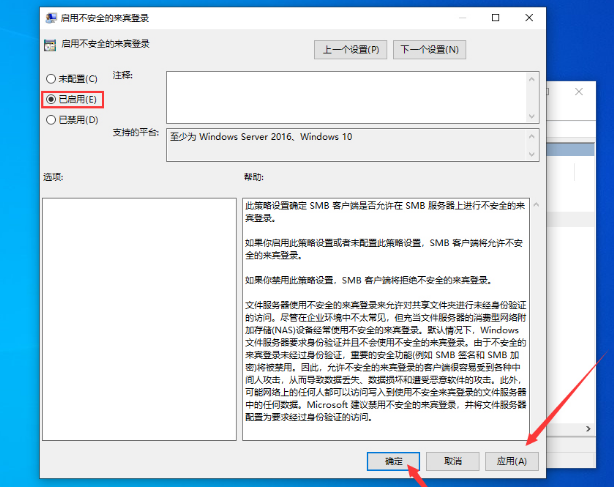
今天带大家了解了的相关知识,希望对你有所帮助;关于文章的技术知识我们会一点点深入介绍,欢迎大家关注golang学习网公众号,一起学习编程~
相关阅读
更多>
-
501 收藏
-
501 收藏
-
501 收藏
-
501 收藏
-
501 收藏
最新阅读
更多>
-
111 收藏
-
383 收藏
-
345 收藏
-
167 收藏
-
369 收藏
-
293 收藏
-
435 收藏
-
481 收藏
-
364 收藏
-
332 收藏
-
225 收藏
-
462 收藏
课程推荐
更多>
-

- 前端进阶之JavaScript设计模式
- 设计模式是开发人员在软件开发过程中面临一般问题时的解决方案,代表了最佳的实践。本课程的主打内容包括JS常见设计模式以及具体应用场景,打造一站式知识长龙服务,适合有JS基础的同学学习。
- 立即学习 543次学习
-

- GO语言核心编程课程
- 本课程采用真实案例,全面具体可落地,从理论到实践,一步一步将GO核心编程技术、编程思想、底层实现融会贯通,使学习者贴近时代脉搏,做IT互联网时代的弄潮儿。
- 立即学习 516次学习
-

- 简单聊聊mysql8与网络通信
- 如有问题加微信:Le-studyg;在课程中,我们将首先介绍MySQL8的新特性,包括性能优化、安全增强、新数据类型等,帮助学生快速熟悉MySQL8的最新功能。接着,我们将深入解析MySQL的网络通信机制,包括协议、连接管理、数据传输等,让
- 立即学习 500次学习
-

- JavaScript正则表达式基础与实战
- 在任何一门编程语言中,正则表达式,都是一项重要的知识,它提供了高效的字符串匹配与捕获机制,可以极大的简化程序设计。
- 立即学习 487次学习
-

- 从零制作响应式网站—Grid布局
- 本系列教程将展示从零制作一个假想的网络科技公司官网,分为导航,轮播,关于我们,成功案例,服务流程,团队介绍,数据部分,公司动态,底部信息等内容区块。网站整体采用CSSGrid布局,支持响应式,有流畅过渡和展现动画。
- 立即学习 485次学习
